
مدیر هر وب سایت وردپرسی، به افزونه ای با عنوان نمایش آمار بازدید در وردپرس نیاز دارد. زمانی که شما وب سایتی را ایجاد میکنید، بنا بر هدفی این اقدام را انجام میدهید و با توجه به آن هدف، کسب و کار خود را توسعه و رونق میدهید. با این حساب حتما نیازمند افزونه ای جهت نمایش آمار بازدید در وردپرس هستید، زیرا باید عملکرد سایت خود و محبوبیت و همچنین میزان بازدید از سایت خود را مشاهده کنید. برای انجام این کار، وب سرویس هایی هستند که به شما این امکان را میدهد با استفاده از کد های جاوااسکریپت، میزان بازدید وب سایت شما را بررسی میکنند و به شما اطلاع خواهند داد. یکی از برترین سیستم هایی که بازدید وب سایت ها را بررسی میکند و به کاربران خود نمایش میدهد، وب گذر میباشد. اما اگر شما قصد دارید که برای وب سایت خود، یک ابزارک و یا افزونه اختصاصی صرفا جهت نمایش آمار بازدید سایت داشته باشید، باید چه اقداماتی انجام دهید؟
نمایش آمار بازدید در وردپرس با افزونه WP Statistics

قبل از شروع به کار با افزونه نمایش آمار بازدید در وردپرس، باید شما را با این افزونه آشنا و شناسنامه این افزونه کاربردی وردپرس را برای شما بازگو کنم. این افزونه نمایش آمار بازدید در وردپرس، توسط Verona Labs طراحی و برنامه نویسی شده است. اگر شما وارد صفحه افزونه شوید، در میابید که آخرین نسخه قابل دسترس این افزونه کاربردی وردپرس، نسخه ۱۲.۳.۱ میباشد و از آخرین بروزرسانی آن، دو هفته نیز میگذرد. جالب است بدانید که این افزونه وردپرس، بیش از ۴۰۰۰۰۰ بار دانلود و نصب و فعال سازی شده است و پیش نیاز استفاده آن، نسخه ۳.۰ وردپرس به بالا است.
این افزونه نمایش آمار بازدید وردپرس، دارای ویژگی های متعددی از قبیل موارد زیر میباشد:
- نمایش کاربران آنلاین در سایت ، بازدیدکنندگان و همچنین آمار صفحات وب سایت
- نمایش ورودی ها از موتور های جستجوگر گوگل، بینگ، یاهو و…
- استفاده از کدهای کوتاه برای نمایش نمودار ها در سایت
- نمایش IP کاربران و بازدیدکنندگان از پیشخوان وردپرس
- و…
آموزش کار با افزونه نمایش آمار بازدید در وردپرس WP Statistics
ابتدا آخرین نسخه از این افزونه نمایش آمار بازدید در وردپرس را از انتهای همین مقاله آموزشی دانلود و سپس در وردپرس سایت خود نصب و فعال سازی کنید. همچنین اگر از نحوه نصب و فعال سازی افزونه های وردپرس، آگاه نیستید، میتوانید اینجا را کلیک کنید تا وارد بخش آموزش وردپرس شوید.
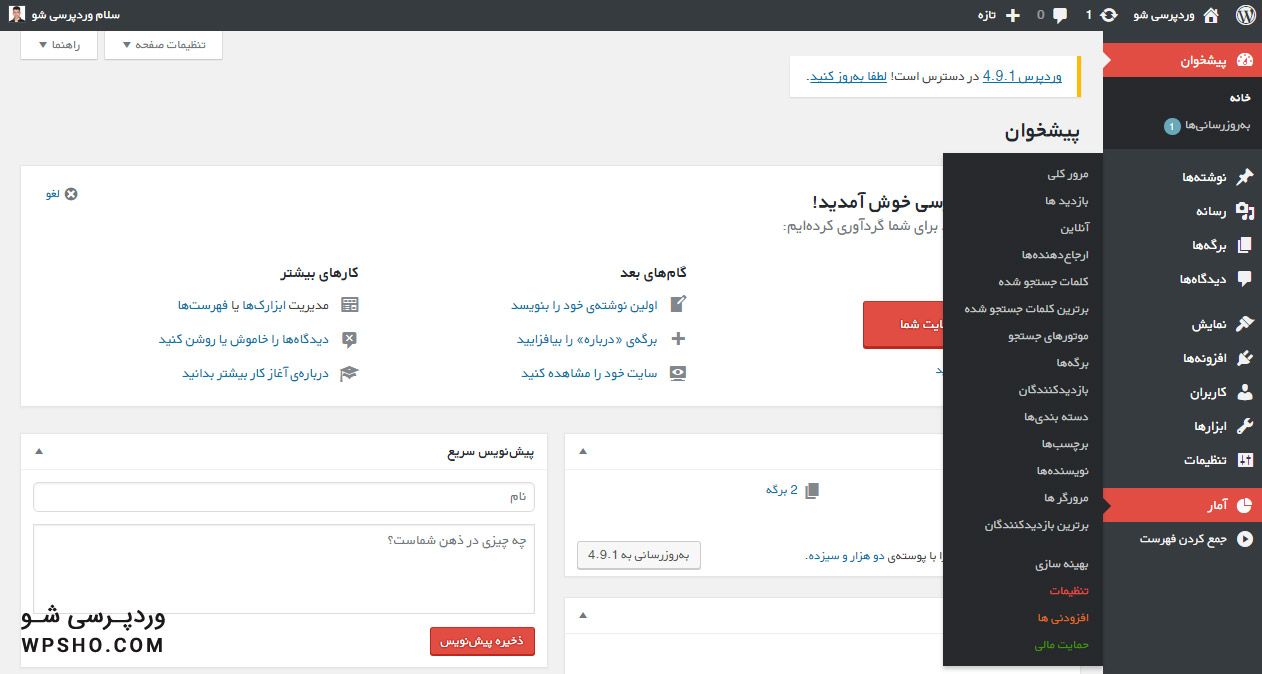
بعد از نصب و فعال سازی افزونه کاربردی وردپرس WP Statistics، گزینه ای با عنوان آمار در منو های داشبورد مدیریت وردپرس ایجاد میشود. در این مرحله کافیست از زیر منو های موجود آن، روی گزینه تنظیمات کلیک نمایید تا وارد صفحه تنظیمات افزونه شویم.
دوستان دقت داشته باشید که در این مقاله آموزشی، کلیه موارد در هر قسمت از تنظیمات را توضیح داده ایم. پس نگران این نباشید که این مقاله، مانند دیگر مقاله های در سطح اینترنت، ناقص است. زیرا این مقاله، کامل ترین مقاله تنظیمات این افزونه کاربردی وردپرس است.
زبانه عمومی

هش کردن آدرس آی پی: با فعال کردن این گزینه، افزونه از ورود آی پی های مشکوک به سایت شما جلوگیری میکند.
کاربران آنلاین: با فعال کردن این گزینه، تمام کاربرانی که در سایت شما حضور دارند را نمایش میدهد.
زمان بررسی برای محاسبه کاربران آنلاین: در این بخش شما قادر خواهید بود مدت زمانی که هر کاربر آنلاین را بررسی میکند را مدیریت و تنظیم کنید.
ضبط تمام کاربر: با فعال کردن این گزینه، تمام اطلاعات کاربرانی که وارد سایت میشوند را ذخیره میکند.
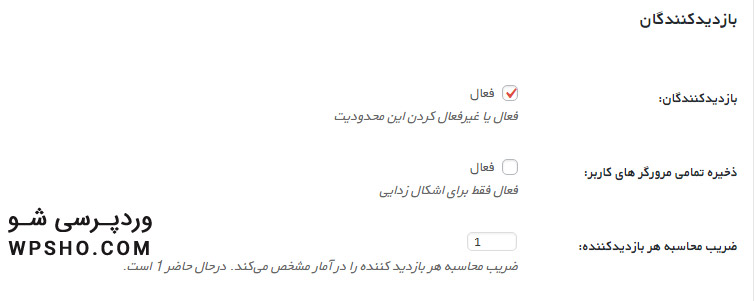
بازدیدکنندگان: با انتخاب این گزینه، تعداد بازدیدکنندگان سایت را نمایش میدهد.
ذخیره تمامی مرورگر های کاربر: با فعال کردن این گزینه، نوع مرورگری که کاربران به واسطه آن وارد سایت شما شده اند را ذخیره میکند.
ضریب محاسبه هر بازدید: در این بخش میتوانید مشخص کنید که شمارش تعداد بازدیدکنندگان از چه عددی شروع شود. (این عدد را بهتر است به همین صورت قرار دهید.)
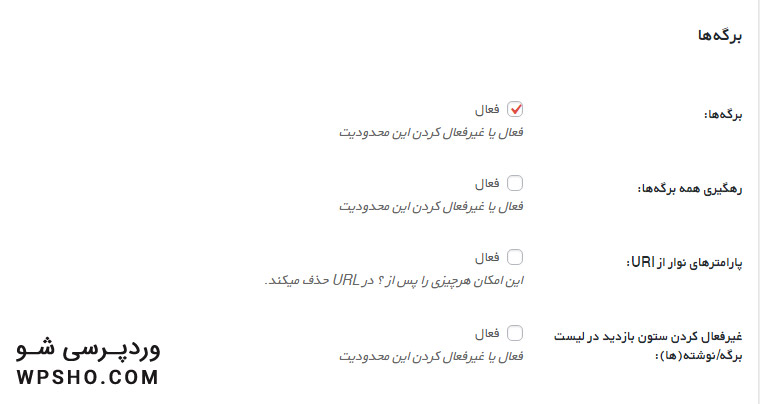
برگه ها: با فعال کردن این گزینه، بازدید از هر برگه ای را فعال سازی میکند.
رهگیری همه برگه ها: با فعال کردن این گزینه، برگه هایی که بازدید شده اند را نیز مشخص میکند.
پارامتر های نوار از URL : با انتخاب این گزینه، هر نوشته یا کاراکتری که بعد از نوار آدرس سایت در نوار آدرس قرار گیرد را حذف میکند و در نهایت بررسی نخواهد کرد.
غیرفعال کردن ستون بازدید در لیست برگه/نوشته ها: با انتخاب این گزینه، میتوانید مشخص کنید که لیست آمار بازدید، در سایدبار های نوشته ها و برگه ها نمایش ندهد.
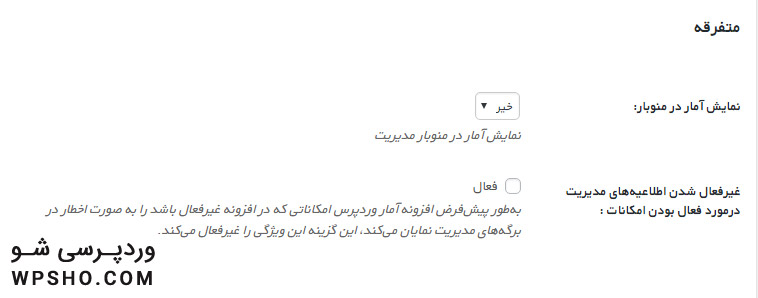
نمایش آمار در منوبار: در این بخش میتوانید مشخص کنید که آمار سایت در فهرست های سایت نمایش دهد.
غیرفعال شدن اطلاعیه های مدیریت در مورد فعال بودن امکانات: با انتخاب این گزینه، میتوانید اعلانات ارسالی توسط افزونه در صفحه پیشخوان را غیر فعال کنید.
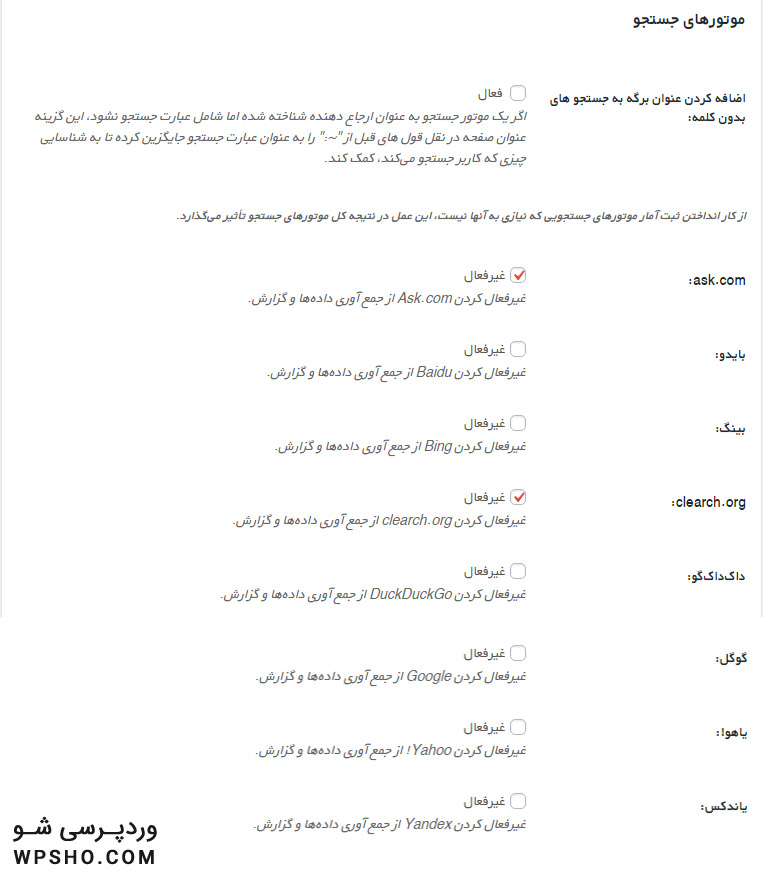
اضافه کردن عنوان برگه به جستجو های بدون کلمه: با فعال کردن این گزینه، عناوین برگه ها را در موتور های جستجو وارد میکند.
Ask.com : با غیر فعال کردن این گزینه، اطلاعات از شبکه اجتماعی ask.com جمع آوری نخواهد شد و گزارشی ارسال نمیشود.
بایدو: با غیر فعال کردن این گزینه، اطلاعات از شبکه اجتماعی بایدو جمع آوری نخواهد شد و گزارشی ارسال نمیشود.
بینگ: با غیر فعال کردن این گزینه، اطلاعات از شبکه اجتماعی بینگ جمع آوری نخواهد شد و گزارشی ارسال نمیشود.
Clearch.org : با غیر فعال کردن این گزینه، اطلاعات از شبکه اجتماعی Clearch.org جمع آوری نخواهد شد و گزارشی ارسال نمیشود.
داک داک گو: با غیر فعال کردن این گزینه، اطلاعات از شبکه اجتماعی داک داک گو جمع آوری نخواهد شد و گزارشی ارسال نمیشود.
گوگل: با غیر فعال کردن این گزینه، اطلاعات از شبکه اجتماعی گوگل جمع آوری نخواهد شد و گزارشی ارسال نمیشود
یاهو: با غیر فعال کردن این گزینه، اطلاعات از شبکه اجتماعی یاهو جمع آوری نخواهد شد و گزارشی ارسال نمیشود
یاندکس: با غیر فعال کردن این گزینه، اطلاعات از شبکه اجتماعی یاندکس جمع آوری نخواهد شد و گزارشی ارسال نمیشود
زبانه اطلاعیه ها
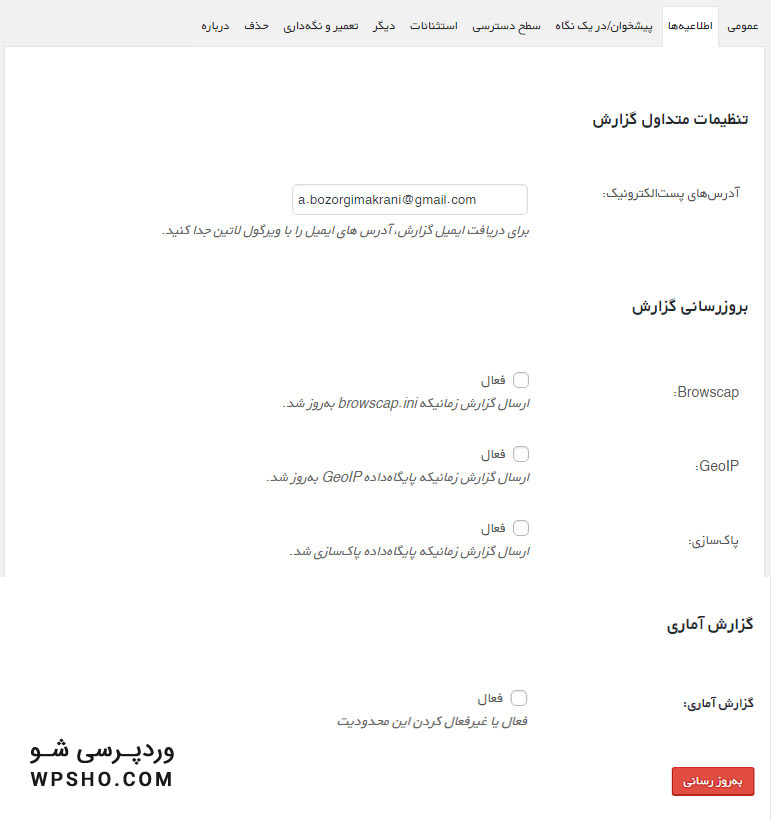
آدرس های پست الکترونیک: در این بخش میتوانید ایمیلی قرار دهید تا گزارشات آمار، به آن نشانی ارسال شود.
Browscap : با انتخاب این گزینه، میتوانید مشخص کنید که گزارشات زمانی که Browscap.ini بروزرسانی شد ارسال شود.
GeoIP : با انتخاب این گزینه، میتوانید مشخص کنید زمانی که پایگاه داده GeoIP بروزرسانی شد، گزارش ارسال شود.
پاک سازی: با انتخاب این گزینه، میتوانید مشخص کنید زمانی که پایگاه داده بروزرسانی شد، گزارش ارسال شود.
گزارش آماری: در این بخش، میتوانید مشخص کنید که گزارشی برای شما ارسال شود یا خیر.
زبانه پیشخوان
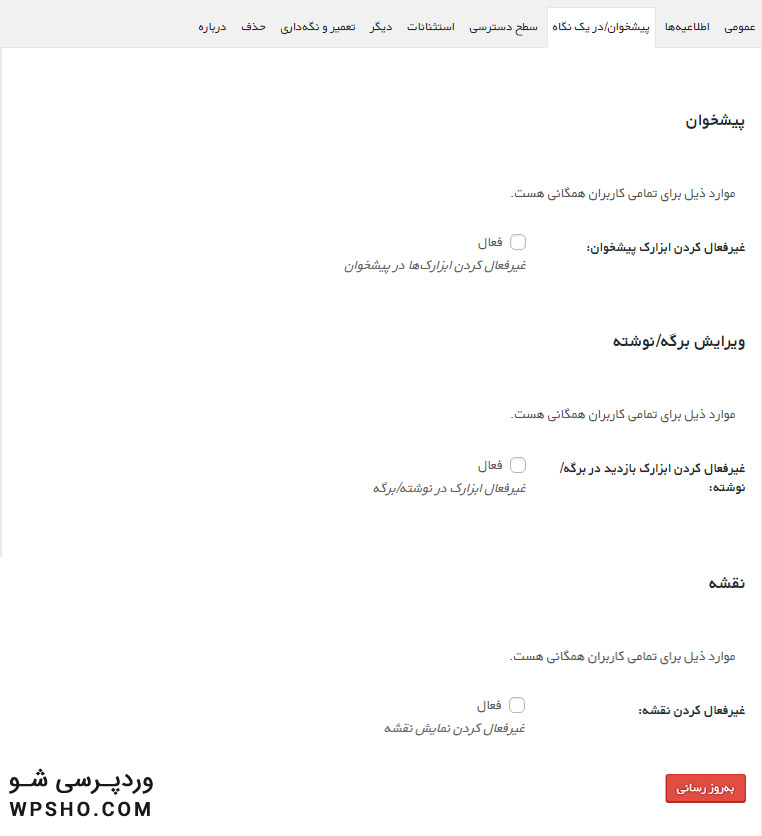
غیر فعال کردن ابزارک پیشخوان: در این بخش میتوانید ابزارک بازدید و آمار را در صفحه پیشخوان فعال یا غیر فعال کنید.
غیرفعال کردن ابزارک بازدید در برگه/نوشته: در این بخش میتوانید مشخص کنید ابزارک بازدید در برگه ها و نوشته ها فعال یا غیر فعال باشند.
غیرفعال کردن نقشه: با انتخاب این گزینه، میتوانید نقشه آمار را غیر فعال کنید.
زبانه سطوح دسترسی
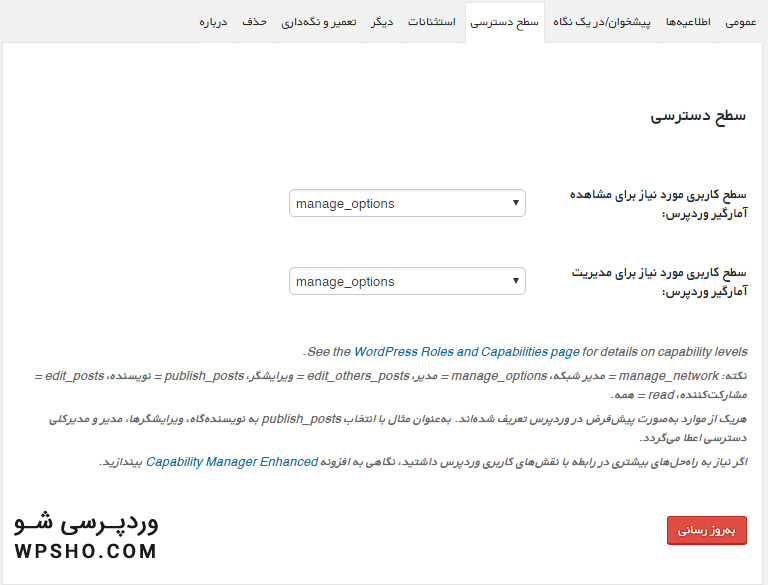
سطح کاربری مورد نیاز برای مشاهده آمارگیر وردپرس: در این بخش شما قادر خواهید بود سطح دسترسی خاصی را برای مشاهده آمار بازدید سایت برگزینید.
سطح کاربری مورد نیاز برای مدیریت آمارگیر وردپرس: در این بخش شما میتوانید سطح دسترسی خاصی را برای مدیریت آمار بازدید سایت برگزینید.
زبانه استثنائات
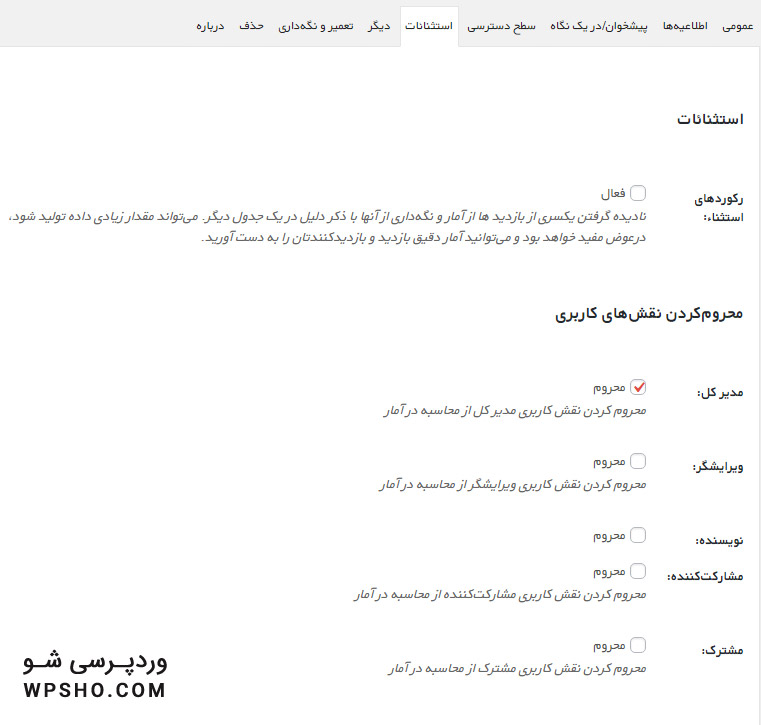
در این بخش از تنظیمات افزونه، شما قادر خواهید بود نقش هایی که در محاسبه آمار بازدید سایت نقشی ندارند، از مدیریت آن محروم کنید.
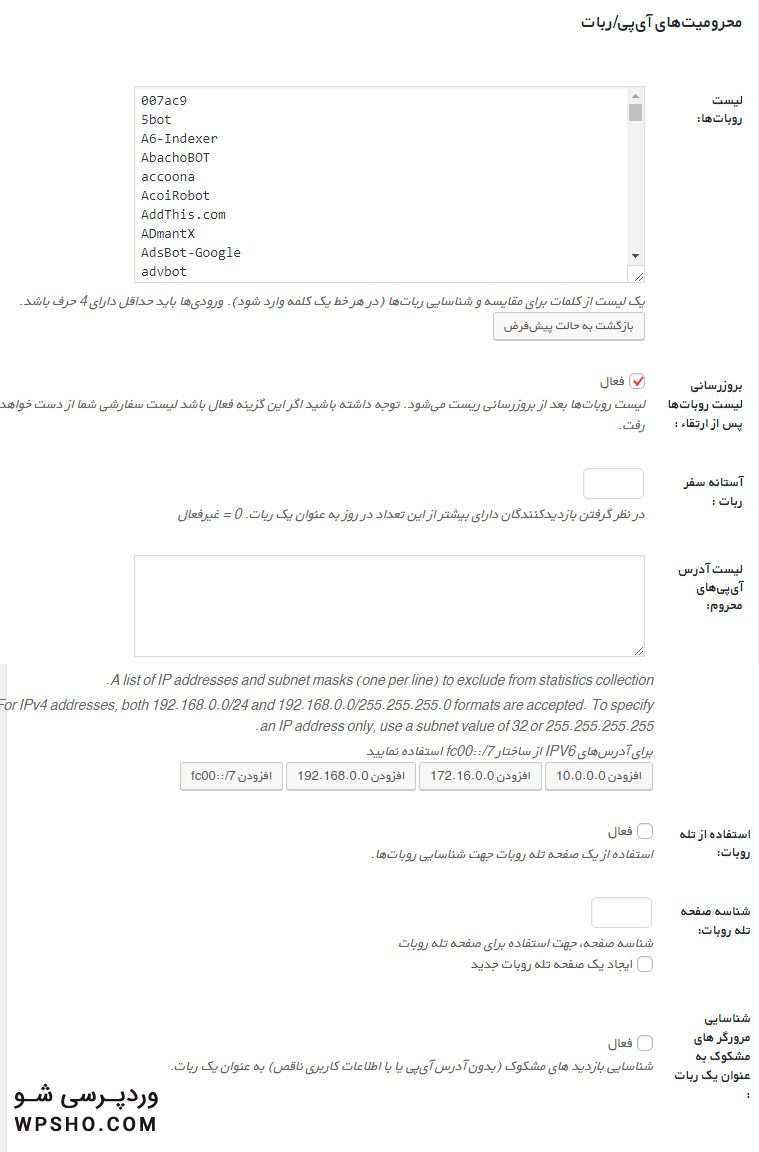
در این بخش، لیستی از ربات هایی را مشاهده میکنید که در لیست سیاه واقع شده اند و در صورت ارتقا افزونه، ربات هایی جدیدتر به این لیست اضافه خواهند شد.
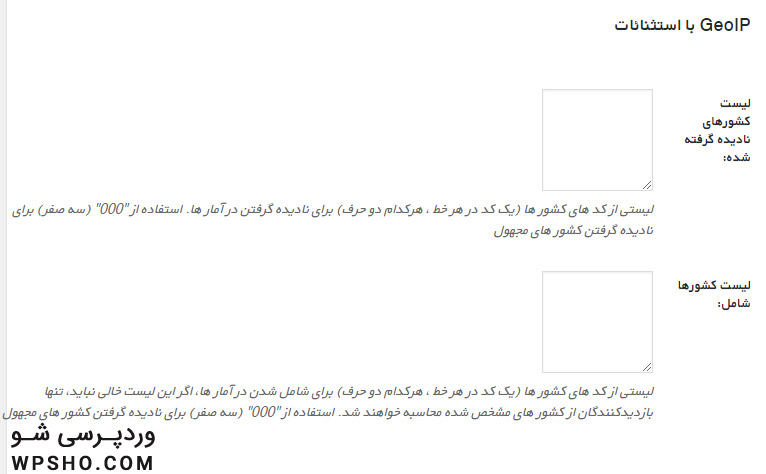
لیست کشور های نادیده گرفته شده: در این بخش میتوانید مشخص کنید که اگر کاربری از کشوری که مشخص میکنید وارد سایت شما شد، بازدید برای او لحاظ نشود.
لیست کشور های شامل: در این بخش نیز میتوانید مشخص کنید عمل بازدید برای چه کاربرانی و از چه کشوری لحاظ میشود.
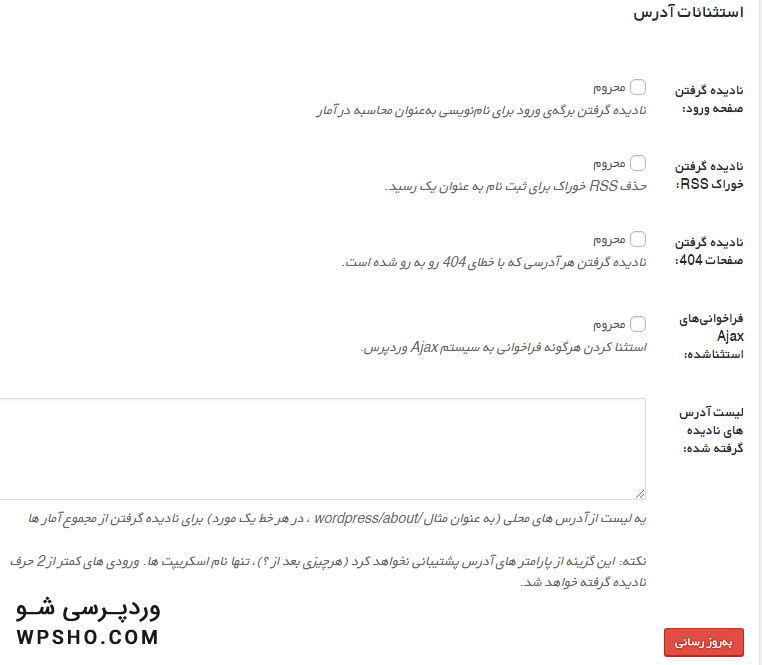
نادیده گرفتن صفحه ورود: در این بخش میتوانید مشخص کنید که هر کاربری که وارد صفحه ورود شد، عمل اضافه شدن به آمار بازدید انجام نشود.
نادیده گرفتن خوراک RSS : در این بخش میتوانید مشخص کنید که هر کاربری که وارد خوراک RSS شد، عمل اضافه شدن به آمار بازدید انجام نشود.
نادیده گرفتن صفحات ۴۰۴ : در این بخش میتوانید مشخص کنید که هر کاربری که وارد صفحات ۴۰۴ شد، عمل اضافه شدن به آمار بازدید انجام نشود.
فراخوانی های Ajax استثنا شده: در این بخش میتوانید مشخص کنید که، هر کاربری که وارد صفحات دارای فراخوانی ajax شد، عمل اضافه شدن به آمار بازدید انجام نشود.
لیست آدرس های نادیده گرفته شده: در این بخش میتوانید لیستی از آدرس های داخلی سایت خود که میخواهید جزو استثنائات بازدید باشد قرار دهید. دقت داشته باشید که در هر سطر، تنها یک آدرس میتواند قرار گیرد.
زبانه دیگر
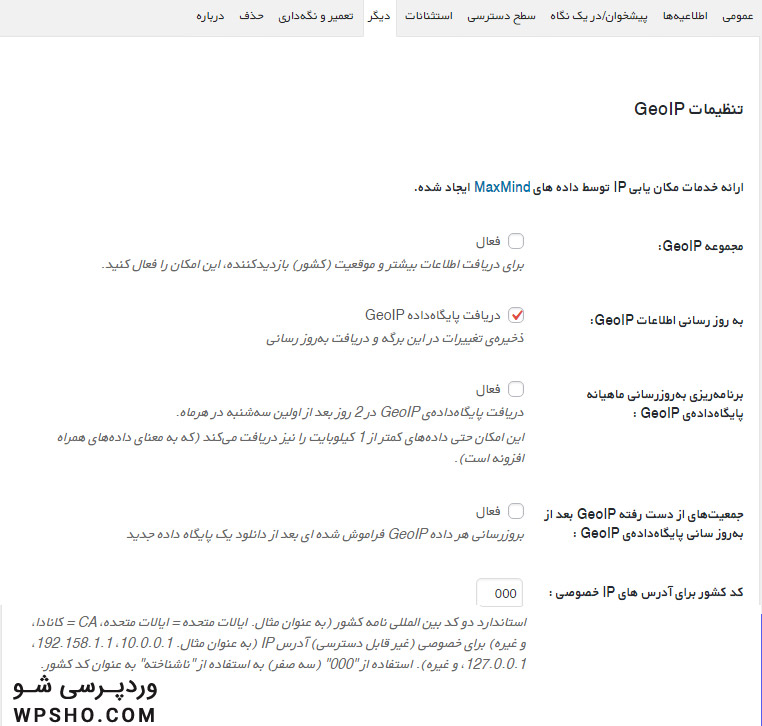
مجموعه GeoIP : با فعال سازی این گزینه، افزونه با کمک مجموعه GeoIP، اطلاعات بیشتری در رابطه با موقعیت کشور بازدیدکننده بدست میآورد.
به روز رسانی اطلاعات GeoIP : با انتخاب این گزینه، در صورت بروزرسانی پایگاه داده GeoIP، جدیدترین اطلاعات را دریافت میکند.
برنامه ریزی به روزرسانی ماهیانه پایگاه دادهی GeoIP : با انتخاب این گزینه، میتوانید بروزرسانی GeoIP، را به صورت ماهیانه بروزرسانی کنید.
کد کشور برای آدرس های IP خصوصی: در این بخش میتوانید کد کشور های خاصی را قرار دهید تا بازدیدکنندگان آن کشور، به عنوان ناشناخته باشند و دسترسی به سایت نداشته باشند.
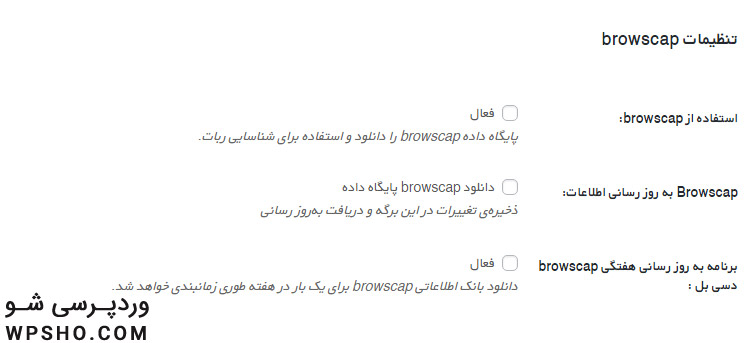
استفاده از browscap : با فعال کردن این گزینه، سرویس browscap جدیدترین ربات ها را شناسایی خواهد کرد.
Browscap به روزرسانی اطلاعات: با انتخاب این گزینه، پایگاه داده سرویس browscap برای سایت شما بروزرسانی میشود.
برنامه به روزرسانی هفتگی browscap دسی بل: در این بخش نیز میتوانید مشخص کنید که دانلود بانک اطلاعاتی سرویس browscap به صورت هفتگی باشد.
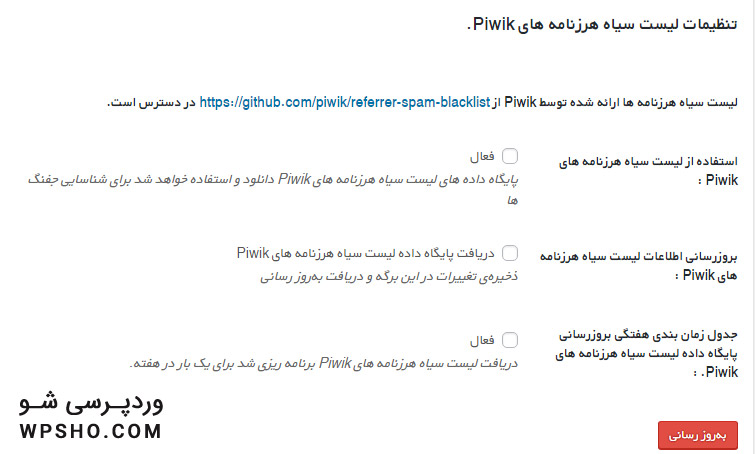
استفاده از لیست سیاه هرزنامه های Piwki : با انتخاب این گزینه، لیست هرزنامه های سرویس Piwik دانلود و مورد استفاده قرار خواهد گرفت.
بروزرسانی اطلاعات لیست سیاه هرزنامه های Piwik : با انتخاب این گزینه، عملیات بروزرسانی و دریافت آخرین نسخه از پایگاه داده سرویس Piwik انجام خواهد شد.
جدول زمان بندی هفتگی بروزرسانی پایگاه داده لیست سیاه هرزنامه های Piwik : در این بخش میتوانید برای بروزرسانی پایگاه داده Piwik جدول زمان بندی هفتگی مشخص کنید.
زبانه حذف
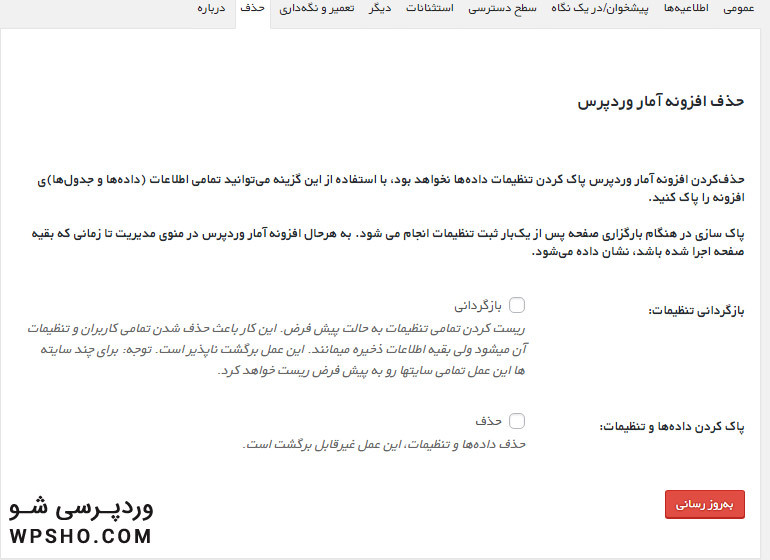
بازگردانی تنظیمات: با انتخاب این گزینه، تمام تغییرات ، به تغییرات پیش فرض تبدیل خواهد شد.
پاک کردن داده ها و تنظیمات: با انتخاب این گزینه، تمامی داده ها و تنظیمات حذف خواهند شد. دقت داشته باشید که این عمل غیر قابل بازگشت نمیباشد.
به شما تبریک میگویم!! تنظیمات افزونه به پایان رسیده است. اکنون شما آماده این هستید که بخش نمایش امار را در وب سایت خود راه اندازی کنید. از بخش نمایش روی گزینه ابزارک کلیک کنید.
در قسمت ابزارک ها، ابزارکی با عنوان آمار به وجود آمده است. کافیست آن را به سایدبار مورد نظر هدایت کنید تا تنظیمات ابزارک به صورت جداگانه به نمایش در آید.
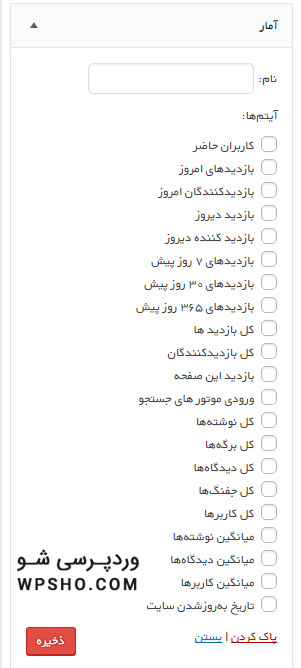
در این بخش، فقط کافیست نامی برای ابزارک برگزینید و بخش هایی که قصد نمایشی آن را دارید کلیک نمایید و در نهایت روی ذخیره کلیک کنید.
حال برای مشاهده خروجی کار، به صفحه اصلی سایت و در نهایت بخش سایدبار مورد نظر مراجعه کنید و خروجی کار و عملکرد افزونه را مشاهده کنید.
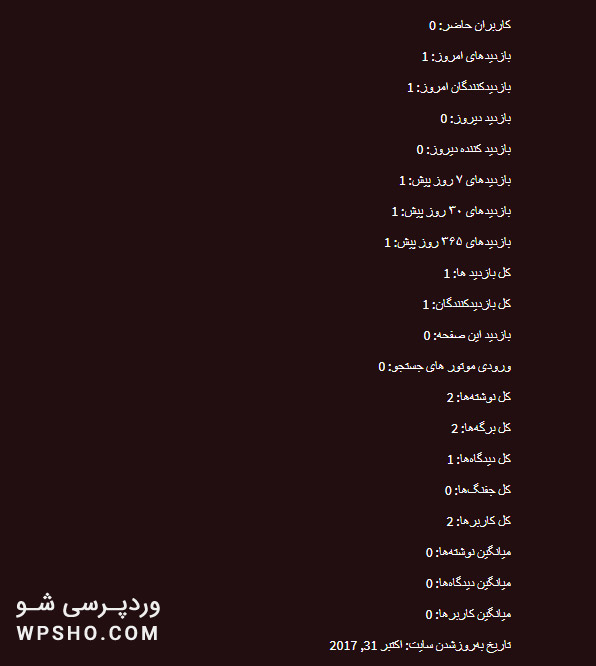
/rating_on.png)






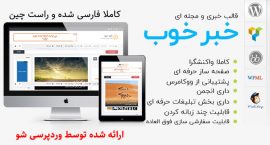


/rating_half-rtl.png)
/rating_off.png)